Esta pantalla recoge los documentos de compras (facturas, boletas, honorarios, ...). No sólo registra el tipo y montos de las compras, sino los productos que las componen, cómo se canceló, o la asignación a centros de costes. A diferencia de las facturas de ventas, una factura de compra puede o no tener productos, por ejemplo, la factura de la luz, del agua, etc... Cuando una factura de compra tiene productos hace movimientos en el stock, sino tiene, no generará ningún movimiento.
Si usted tiene la Factura Electrónica con Laudus, puede importar las facturas electrónicas de proveedores, con lo que evita tiempo de digitación y posibles errores en la misma.
•Tipo y Nº: el tipo de documento (factura, boleta, nota de crédito, nota de débito, honorarios, otros gastos), y número del mismo.
•Emisión: la fecha de emisión del documento.
•Mes Libros: la fecha en que hemos registrado el documento de compra en el libro de compras. Esta fecha no puede ser anterior a la fecha de emisión. Ésta es la fecha que se toma para generar el comprobante contable, para que así se genere bien el IVA mensual.
•Moneda: es la moneda a utilizar en el documento.
•T/C: se trata del tipo de cambio aplicado a la moneda.
•Vencimiento: la fecha de vencimiento. Esta fecha se ajusta según el plazo de pago que hemos introducido en la pantalla de proveedores. También es la fecha que se tiene en cuenta en el control de tesorería, si es que no se ha introducido un pago para este documento.
•Correlativo mensual: el correlativo del mes. Este número lo asigna Laudus, pero el usuario lo puede modificar. Este correlativo es útil en el caso de tener muchas facturas mensuales, para poder ubicar más rápidamente la factura física en las carpetas de facturas.
Pestaña Datos
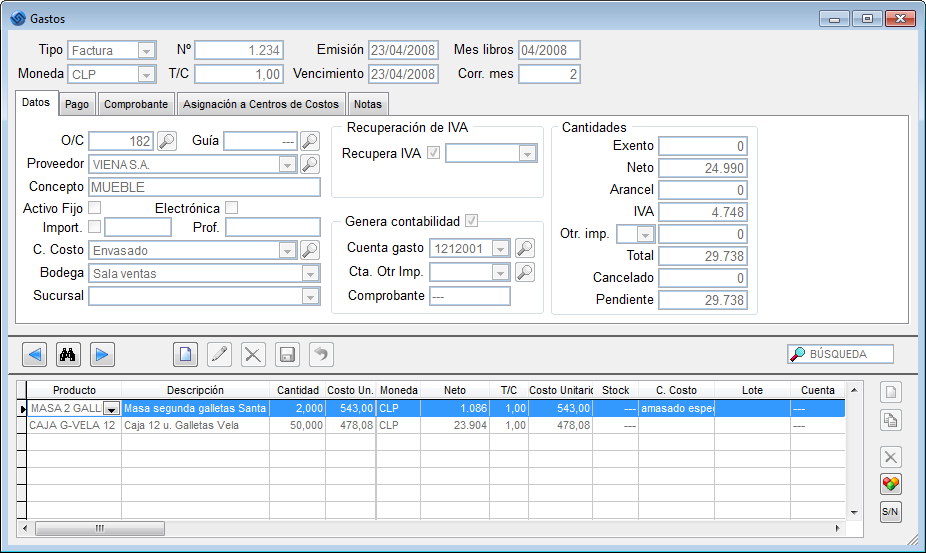
•Órden de Compra: si la factura viene de una órden de compra, introducir aquí el número. Al asignar una órden de compra, Laudus rellena todos los campos automáticamente (proveedor, productos, guía de despacho ...)
•Guía de Despacho: si la factura viene precedidad de una guía de despacho, introducirla aquí. Si ya se introdujo órden de compra, no hace falta agregar la guía de despacho.
•Proveedor: escoja el proveedor de la compra. Si es una boleta de honorarios, debe introducir el nombre del prestador, que se ha tenido que añadir como proveedor (el prestador es un proveedor de servicios) . Es necesario introducir todos los proveedores o prestadores, aunque sean esporádicos o de "una sóla vez"; de esta forma se puede emitir el libro de compras y de honorarios completo con toda la información.
•Concepto: una breve descripción del gasto.
•Activo Fijo: si la factura es por la compra de un Activo Fijo. Al seleccionar esta casilla se abre la pantalla de Activos Fijos, para poderlo introducir en el mismo momento. Si no se introduce, se deselecciona la casilla. Es importante señalar estas casillas en las compras de Activos Fijos para que pueda salir bien el libro de compras ajustado al formulario 29.
•Electrónica: si la factura es electrónica. Se utiliza para poder emitir bien el libro de compras ajustado al formulario 29.
•Importación: si la factura corresponde a una importación. Para que sea una importación, el proveedor tiene que ser extranjero. Se utiliza para poder emitir bien el libro de compras ajustado al formulario 29.
•Factura Proforma: si se ha elegido la casilla de importación (el proveedor tiene que ser extranjero), se podrá introducir la factura proforma de dicho proveedor.
•Centro de Coste: señalar el centro de coste al que se asigna esta factura. Si se escoje ahora un centro de coste, se le asigna el 100% de la factura. Para hacer una asignación parcial (a varios centros de costes), siga leyendo.
•Bodega: la bodega donde se recepcionan los materiales especificados en la factura. Si no hay productos asignados a esta factura, esta casilla desaparece.
•Recupera IVA: indica si la factura recupera el iva o no. Sino se marca esta casilla, se mostrará en amarillo (a modo de aviso) la casilla del IVA.
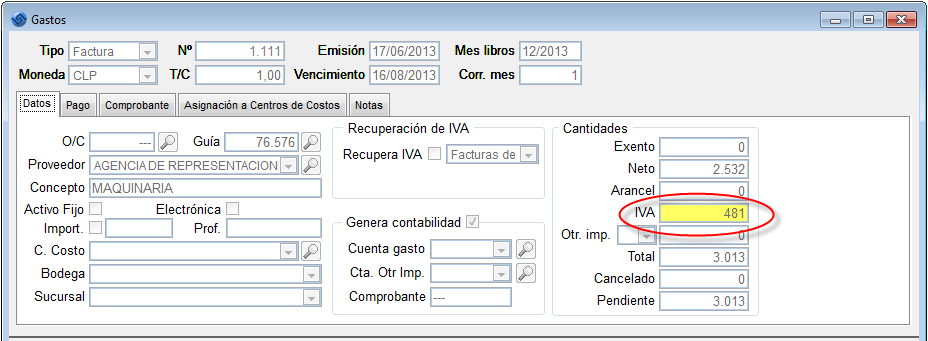
Por lo general, siempre se podrá recuperar el IVA salvo en los siguientes documentos:
▪Compras destinadas a generar operaciones de ventas exentas. (por ejemplo, la compra de un proyector para ofrecer servicios de formación)
▪Facturas de proveedores registradas fuera de plazo.
▪Gastos rechazados. (Por ejemplo, gastos rechazados por el SII)
▪Entregas gratuitas (premios, bonificaciones, etc.) recibidas.
▪Otros
•Utilización IVA:Este recuadro solo se mostrará si en el menú herramientas/Opciones/Compras se presiona el ticket "Mostrar utilización de IVA".la funcionalidad de este recuadro se utiliza cuando se trabaja con proporcionalidad de IVA, esto quiere decir que la empresa realizó ventas afectas y exentas por lo cual deberá definir en cada factura de compra si el impuesto involucrado en dicha factura puede recuperar Todo el IVA crédito, Nada de ese IVA o es de uso común tanto para las ventas afectas como exentas.
El factor de proporcionalidad se puede tener cuando un mes libro de ventas este cerrado y se debe ejecutar el proceso de Generar contabilidad de las facturas de compras al comienzo del mes siguiente, para ajustar contablemente el IVA crédito para las facturas de uso común.
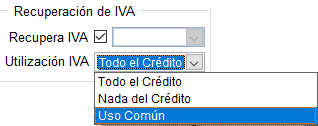
•Genera contabilidad: si se quiere que Laudus genere el comprobante contable automáticamente.
•Cuenta de gasto: la cuenta de gasto que debe ir en la centralización contable de este gasto.
•Cuenta Otro Impuestos: cuando hay otros impuestos, indica a que cuenta contable van dirigidos.
•Comprobante: el comprobante que Laudus ha generado de forma automática. Si no se ha generado ningún comprobante (y se había especificado que se generase la contabilidad), es porque faltan datos para hacer la centralización. Si se quiere que Laudus muestre los mensajes contables que se generan al centralizar, cambie la configuración del usuario. Un comprobante generado automáticamente por Laudus no se puede modificar en la pantalla de Comprobantes
•Exento: cantidad exenta de IVA.
•Neto: el neto sin IVA, o sin la retención de impuestos en el caso de honorarios. En el caso de las boletas, es el neto de la boleta. Si no se quiere calcular, poner directamente la cantidad total de la boleta en la casilla de "Total".
•Arancel:
•IVA/retención honorarios: al introducir el Neto, Laudus calcula el impuesto correspondiente. Si el impuesto fuera diferente, se puede especificar. Laudus no exige que sea el que él ha calculado (el 19%, por ejemplo).
De esta forma se puede sobreescribir el dato de Laudus, y poder ajustar la cifra a lo que realmente vino con la factura (puede que el redondeo de decimales del IVA fuese diferente del que hace Laudus, por ejemplo).
Una vez que se introduce el Neto, Laudus no vuelve a recalcular el IVA. Por eso, si quiere recalcular el IVA, tiene que borrar el mismo, e introducir el Neto de nuevo.
En la centralización contable, esta cantidad va a la cuenta definida como "IVA Crédito Fiscal" en la pantalla de cuentas tipo.
•Otros Impuestos: en el caso de que haya habido otros impuestos (combustibles, retenciones adicionales de la carne, ...), especificar aquí la cifra. En la centralización contable, esta cantidad va a la cuenta definida como "Otros impuesto de facturas de gastos" en la pantalla de cuentas tipo.
•Total: la suma total del exento, neto e impuestos.
•Cancelado: la suma que se ha cancelado o documentado hasta el momento. Es una cantidad calculada por Laudus a partir de los datos de pagos introducidos.
•Pendiente: cantidad pendiente.
Pestaña Pago
Muestra los documentos de pago asociados a la factura.
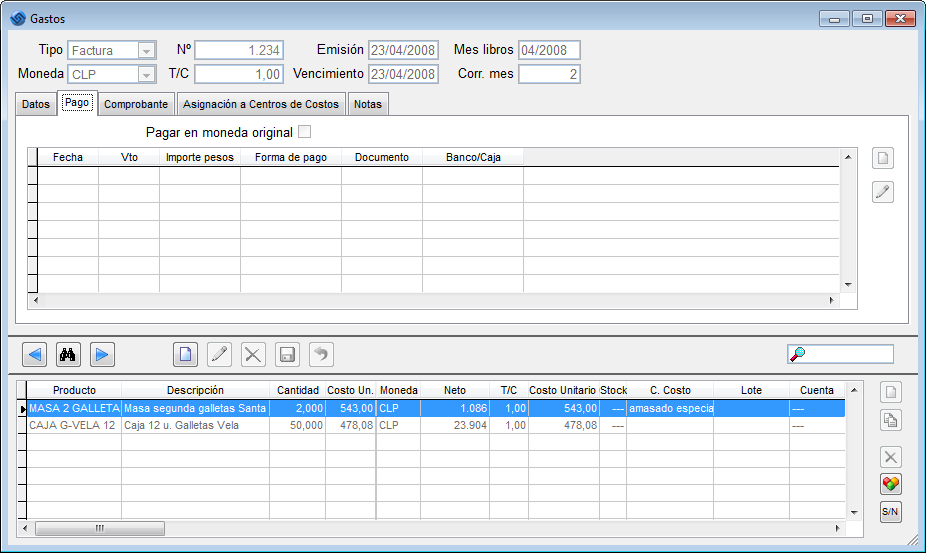
Pestaña Comprobante
Muestra los comprobantes relacionados con la factura.
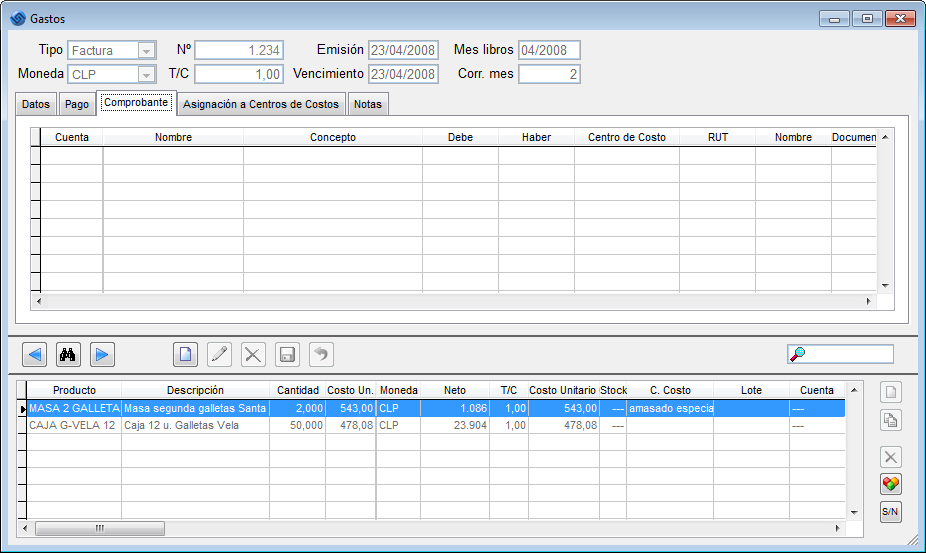
Pestaña Asignación a Centros de Costos
Mostrará el porcentaje asociado a cada centro de costo.
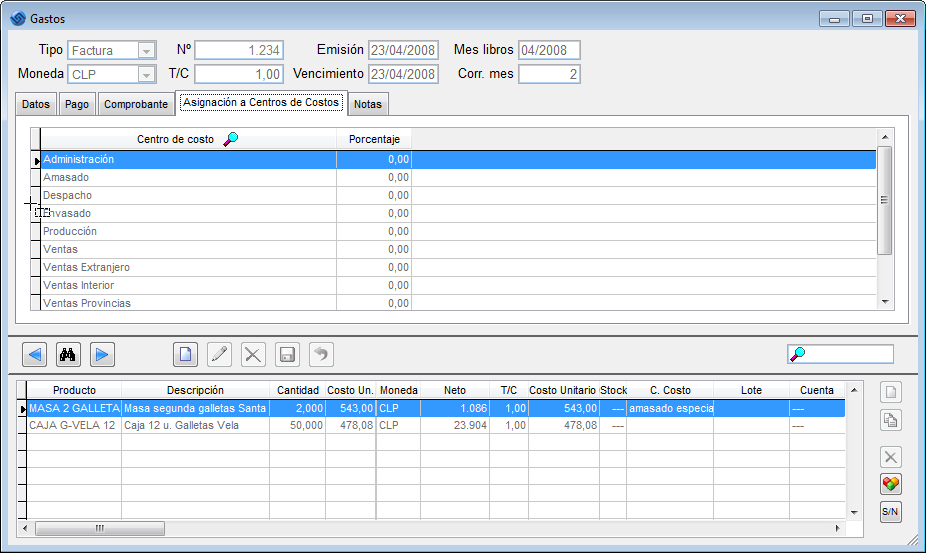
Pestaña Notas
Notas asociadas al documento de factura.
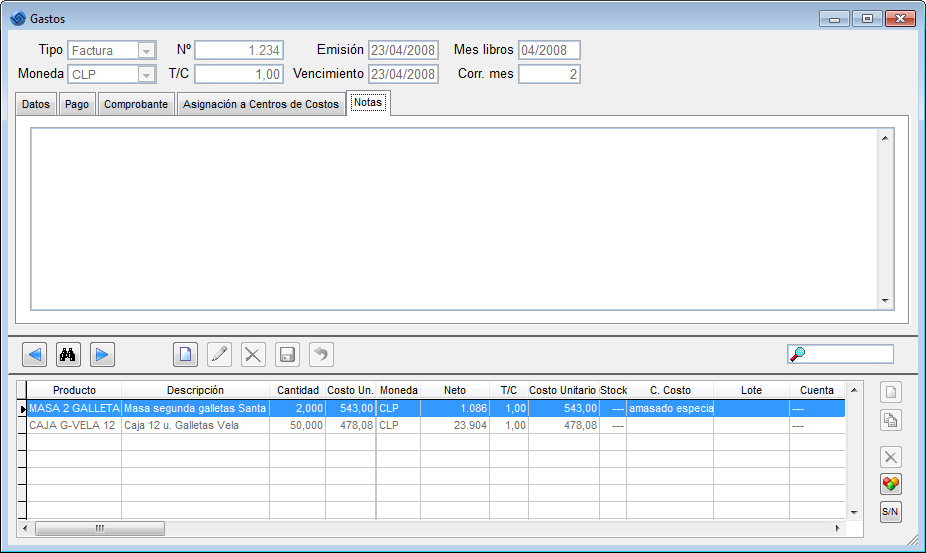
Productos
Para ver como se puede introducir los productos en una Guía de compras, vea Introduccion de productos. Recuerde que en todas las pantallas donde se puede introducir los productos, podrá ver el stock de cada uno de ellos, así como realizar la carga de los mismos por medio de pistolas de códigos de barra. Para ello debe estar definido en las opciones del sistema.
Importar Facturas
Puede importar Facturas Electrónicas y Facturas desde un archivo CSV o el Portapapeles. Para utilizar ambas opciones, desde la pantalla de Gastos, elija \Archivo\Importar:
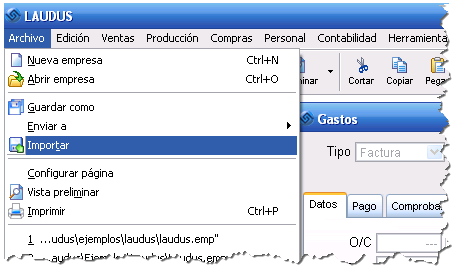
Si su empresa tiene la Factura Electrónica, podrá escoger entre importar Facturas Electrónicas de Proveedores (que le llegan a su casilla de correo de DTE), e importar Facturas desde un archivo:
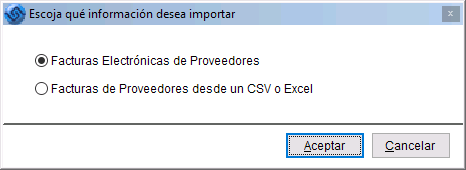
Si no tiene Factura Electrónica, entonces saldrá directamente la pantalla de importación desde un Archivo o Portapapeles.
Información Adicional
También puede complementar la información presentada en esta pantalla visitando nuestro Canal de Youtube.
A continuación le invitamos a visitar nuestros videos complementarios de compras:
•Importar Facturas de Proveedores.
•Importación de Facturas electrónicas de Proveedores.